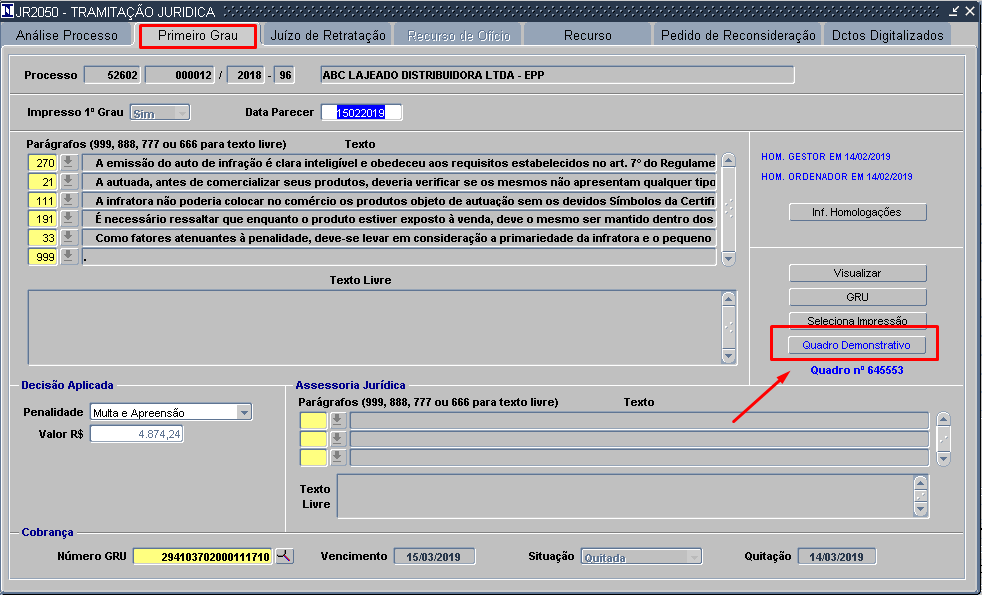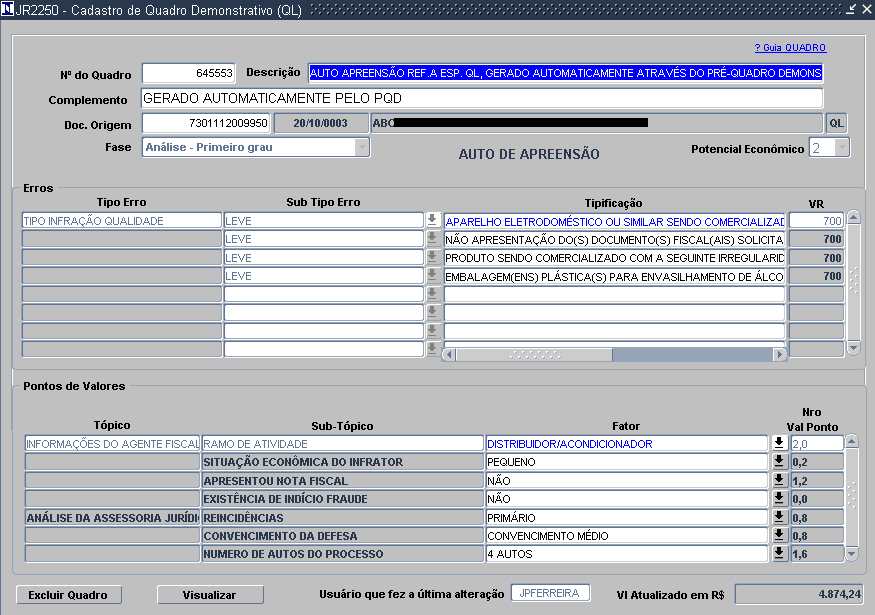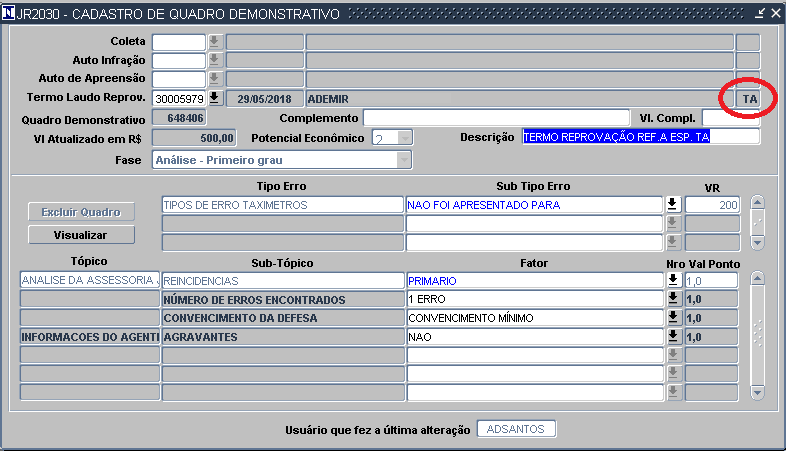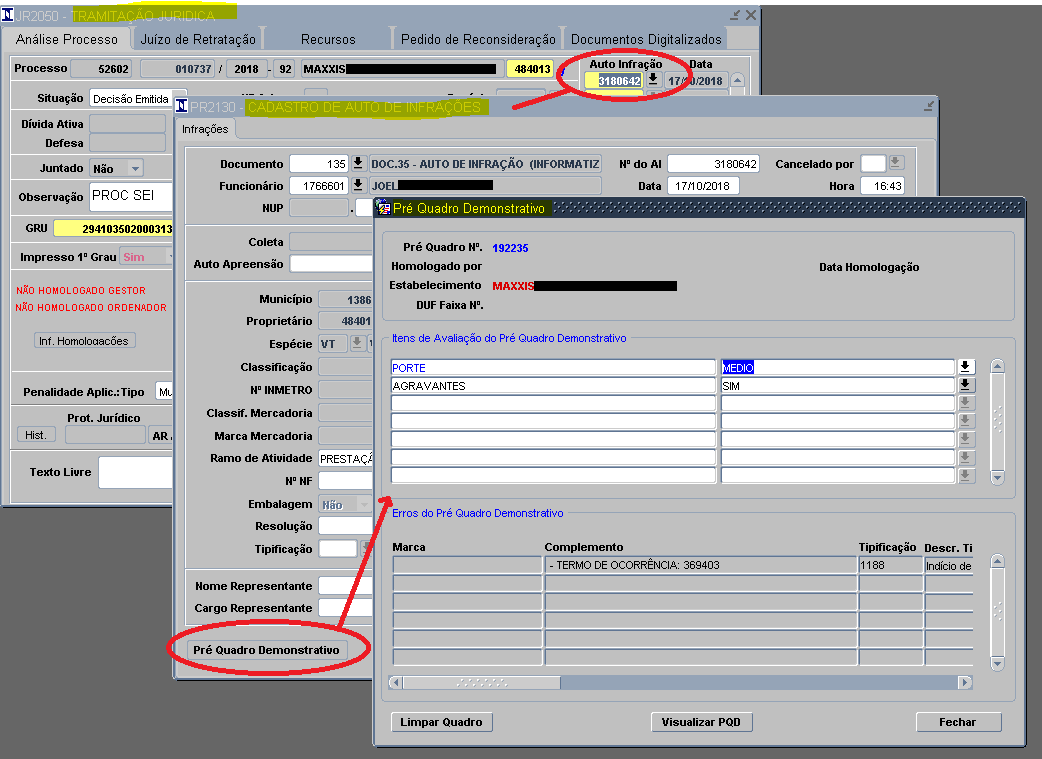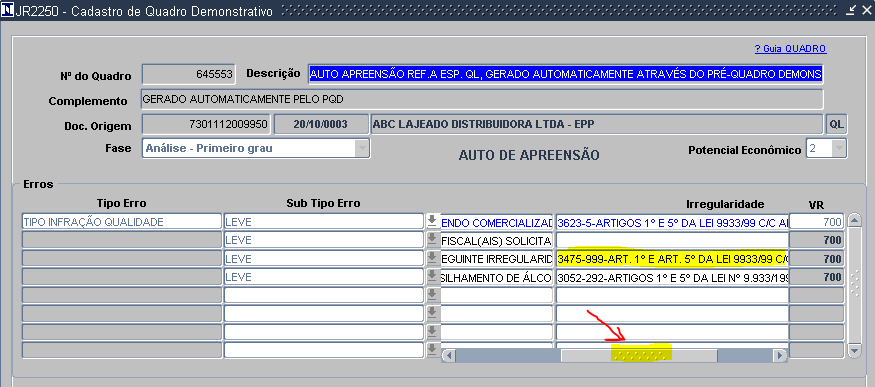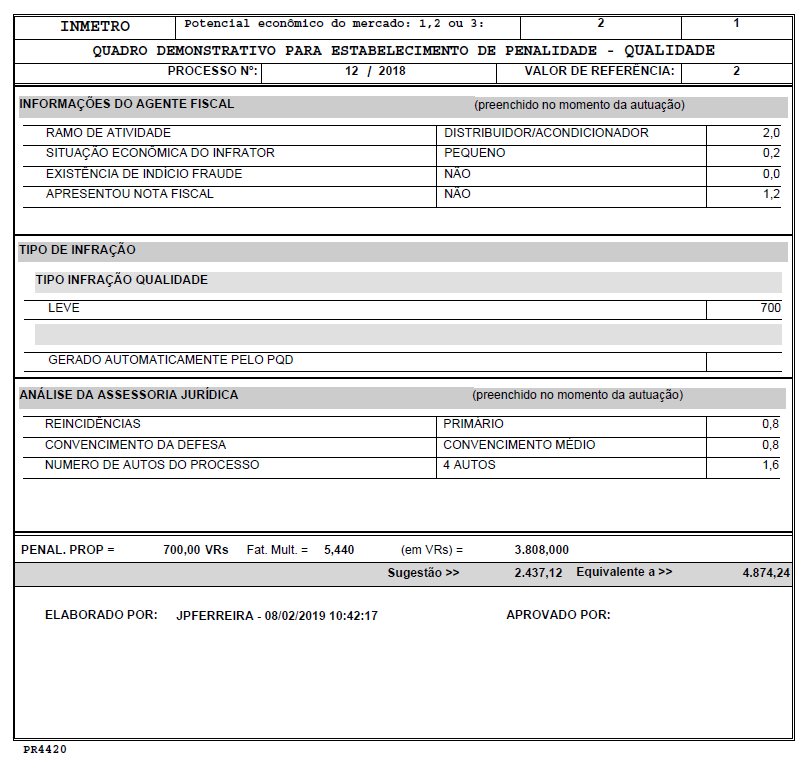Mudanças entre as edições de "Quadro Demonstrativo"
(Criou página com '= Introdução = Quadro Demonstrativo para uso na gradação das multa de Veículo Tanque Rodoviário e Qualidade.<br> O quadro tem caráter sugestivo, possibilitando ao diri...') |
|||
| (4 revisões intermediárias por um outro usuário não estão sendo mostradas) | |||
| Linha 1: | Linha 1: | ||
= Introdução = | = Introdução = | ||
| − | Quadro Demonstrativo para uso na gradação das | + | Quadro Demonstrativo para uso na gradação das multas, podendo ser de processos de Veículo Tanque Rodoviário, Qualidade, Pré-Medidos, Taxímetro, Bombas Medidoras, Têxtil e Cronotacógrafo.<br> |
| − | O quadro tem caráter sugestivo, possibilitando ao dirigente de cada órgão discordar dos valores apresentados | + | O quadro tem caráter sugestivo, possibilitando ao dirigente de cada órgão discordar dos valores apresentados. Para gradação do valor o quadro se baseia em critérios técnicos (INFORMAÇÕES DO |
AGENTE FISCAL) e não técnicos (ANALISE DA ASSESSORIA JURÍDICA). | AGENTE FISCAL) e não técnicos (ANALISE DA ASSESSORIA JURÍDICA). | ||
<br> | <br> | ||
| Linha 17: | Linha 17: | ||
= Acesso = | = Acesso = | ||
| − | Acesse a tela de [[9.1.1.1 - Tramitação Jurídica (JR2050)]] utilizando o caminho indicado na [[#I1|Imagem 1]].<br> | + | Acesse a tela de [[9.1.1.1 - Tramitação Jurídica (JR2050)]] utilizando o caminho indicado na [[#I1|Imagem 1]].<br> |
| + | Pesquise um processo e clique no botão '''<Quadro Demonstr.>''' - [[#I2|Imagem 2]].<br> | ||
| + | |||
<div id="I1"></div> | <div id="I1"></div> | ||
<br> | <br> | ||
[[File:JR20501.png|frame|center|500px|Imagem 1]] | [[File:JR20501.png|frame|center|500px|Imagem 1]] | ||
| + | |||
| + | <div id="I2"></div> | ||
| + | <br> | ||
| + | [[File:JR20505.png|frame|center|500px|Imagem 2]] | ||
<br> | <br> | ||
| + | |||
| + | = Quadro Demonstrativo = | ||
| + | Existem dois tipos de quadros, os gerados via PRÉ-QUADRO com lançamentos da fiscalização (Veículo Tanque Rodoviário, Têxtil e Qualidade) - [[#I3|Imagem 3 - Com PRÉ-QUADRO]] e os sem PRÉ-QUADRO (Pré-Medidos, Taxímetro, Bombas Medidoras e Cronotacógrafo) - [[#I4|Imagem 4 - Sem PRÉ-QUADRO]].<br> | ||
<br> | <br> | ||
| + | Nos casos de processo de Veículo Tanque Rodoviário, Têxtil e Qualidade, o sistema busca os dados da fiscalização lançados no PRÉ-QUADRO e gera o quadro demonstrativo, aguardando o preenchimento dos dados do jurídico.<br> | ||
| + | O cadastro do PRÉ-QUADRO pode ser via coletor ou através da tela 7.1.9 - Autos de Infração, podendo ser acessado pelo duplo clique do campo número do Auto de Infração da tela [[9.1.1.1 - Tramitação Jurídica (JR2050)]] - [[#I5|Imagem 5]]. | ||
| − | |||
<br> | <br> | ||
| − | <div id=" | + | <div id="I3"></div> |
| − | [[File: | + | [[File:JR20503.png|frame|center|500px|Com PRÉ-QUADRO]] |
| − | + | <br> | |
| + | <div id="I4"></div> | ||
| + | [[File:JR20502.png|frame|center|500px|Sem PRÉ-QUADRO]] | ||
| + | <br> | ||
| + | <div id="I5"></div> | ||
| + | [[File:JR20506.png|frame|center|500px|Imagem 5]] | ||
| + | <br> | ||
| + | <br> | ||
| + | |||
| + | No quadro ERROS, de um duplo clique e um dos campos TIPIFICAÇÃO ou IRREGULARIDADE para visualização completa dos textos - [[#I6|Imagem 6]].<br> | ||
| + | Para visualizar o campo Irregularidade, mova a barra de rolagem do quadro para a direita - [[#I7|Imagem 7]].<br> | ||
| + | <br> | ||
| + | <div id="I6"></div> | ||
| + | [[File:JR20507.png|frame|center|500px|Imagem 6]] | ||
| + | <br> | ||
| + | <div id="I7"></div> | ||
| + | [[File:JR20508.png|frame|center|500px|Imagem 7]] | ||
<br> | <br> | ||
| − | + | No quadro Pontos de Valores, o campo FATOR, quando estiver em vermelho [[#I8|Imagem 8]], significa que é obrigatório o preenchimento, pois se este valor estiver zerado, irá gerar o valor do quadro zerado. | |
| − | + | ||
| − | + | <br> | |
| − | + | <div id="I8"></div> | |
| − | + | [[File:JR20509.png|frame|center|500px|Imagem 8]] | |
| − | |||
| − | |||
| − | |||
| − | |||
| − | |||
| − | |||
<br> | <br> | ||
| − | == Botão | + | == Botão Excluir Quadro == |
| + | |||
| + | Utilize este botão para excluir o quadro demonstrativo, mas '''ATENÇÃO''': só é permitido excluir se o processo não estiver homologado.<br> | ||
| + | Para efetuar a exclusão, deve ser confirmado através da mensagem: [[#I9|Imagem 9]] | ||
| + | |||
<br> | <br> | ||
| − | <div id=" | + | <div id="I9"></div> |
| − | [[File: | + | [[File:JR205010.png|frame|center|500px|Imagem 9]] |
<br> | <br> | ||
<br> | <br> | ||
| − | |||
| + | |||
| + | == Botão Visualizar == | ||
| + | <br> | ||
| + | <div id="I10"></div> | ||
| + | [[File:JR20504.png|frame|center|500px|Imagem 10]] | ||
<br> | <br> | ||
<br> | <br> | ||
<br> | <br> | ||
| − | '''Voltar para [http://wiki.inmetro.rs.gov.br/index.php/9.1_-_Administrativo]''' | + | '''Voltar para [http://wiki.inmetro.rs.gov.br/index.php/9.1_-_Administrativo 9.1 - Administrativo]''' |
Edição atual tal como às 18h59min de 15 de julho de 2019
Índice
Introdução
Quadro Demonstrativo para uso na gradação das multas, podendo ser de processos de Veículo Tanque Rodoviário, Qualidade, Pré-Medidos, Taxímetro, Bombas Medidoras, Têxtil e Cronotacógrafo.
O quadro tem caráter sugestivo, possibilitando ao dirigente de cada órgão discordar dos valores apresentados. Para gradação do valor o quadro se baseia em critérios técnicos (INFORMAÇÕES DO
AGENTE FISCAL) e não técnicos (ANALISE DA ASSESSORIA JURÍDICA).
Objetivos
- Agilizar o cadastramento da análise dos autos;
- Facilitar o cálculo de multa seguindo a metodologia de cálculo de atenuantes/agravantes.
Barra de Tarefas do SGI
Para ter acesso às informações referentes às funcionalidades da tela, clicar em Introdução ao SGI.
Acesso
Acesse a tela de 9.1.1.1 - Tramitação Jurídica (JR2050) utilizando o caminho indicado na Imagem 1.
Pesquise um processo e clique no botão <Quadro Demonstr.> - Imagem 2.
Quadro Demonstrativo
Existem dois tipos de quadros, os gerados via PRÉ-QUADRO com lançamentos da fiscalização (Veículo Tanque Rodoviário, Têxtil e Qualidade) - Imagem 3 - Com PRÉ-QUADRO e os sem PRÉ-QUADRO (Pré-Medidos, Taxímetro, Bombas Medidoras e Cronotacógrafo) - Imagem 4 - Sem PRÉ-QUADRO.
Nos casos de processo de Veículo Tanque Rodoviário, Têxtil e Qualidade, o sistema busca os dados da fiscalização lançados no PRÉ-QUADRO e gera o quadro demonstrativo, aguardando o preenchimento dos dados do jurídico.
O cadastro do PRÉ-QUADRO pode ser via coletor ou através da tela 7.1.9 - Autos de Infração, podendo ser acessado pelo duplo clique do campo número do Auto de Infração da tela 9.1.1.1 - Tramitação Jurídica (JR2050) - Imagem 5.
No quadro ERROS, de um duplo clique e um dos campos TIPIFICAÇÃO ou IRREGULARIDADE para visualização completa dos textos - Imagem 6.
Para visualizar o campo Irregularidade, mova a barra de rolagem do quadro para a direita - Imagem 7.
No quadro Pontos de Valores, o campo FATOR, quando estiver em vermelho Imagem 8, significa que é obrigatório o preenchimento, pois se este valor estiver zerado, irá gerar o valor do quadro zerado.
Botão Excluir Quadro
Utilize este botão para excluir o quadro demonstrativo, mas ATENÇÃO: só é permitido excluir se o processo não estiver homologado.
Para efetuar a exclusão, deve ser confirmado através da mensagem: Imagem 9
Botão Visualizar
Voltar para 9.1 - Administrativo